¿Cómo cambiar los nombres en Zoom en una computadora? - Modifica tu información

Zoom es una aplicación de videollamadas, en la cual puedes hacer llamadas grupales, dictar clases, además es una gran herramienta, que ayuda a las personas que trabajan de manera remota, para poderse comunicar con sus subalternos o directores.
No obstante, esta aplicación también te permite cambiar el nombre de tu usuario, dependiendo el contexto de la reunión. Es decir, si la reunión es algo informal, en el que vas a estar hablando con tus amigos, puedes colocarle un apodo a tu nombre, sin embargo, si la reunión tiene un contexto laboral, deberías de colocarle tu nombre completo y así te podrían identificar mejor.
¿Por qué se debería cambiar el nombre que aparece en Zoom?
Muchas veces cuando entramos a una reunión en Zoom, usamos nuestro nombre completo, no obstante; si esta reunión es de tipo informal, es decir, una reunión con tus familiares y amigos; y apareces con tu nombre completo, no se vería tan bien como digamos, ya que este es más utilizado en el entorno laboral o empresarial. Además, hay otras razones por las que deberías de cambiar tu nombre, las cuales te voy a mencionar a continuación:
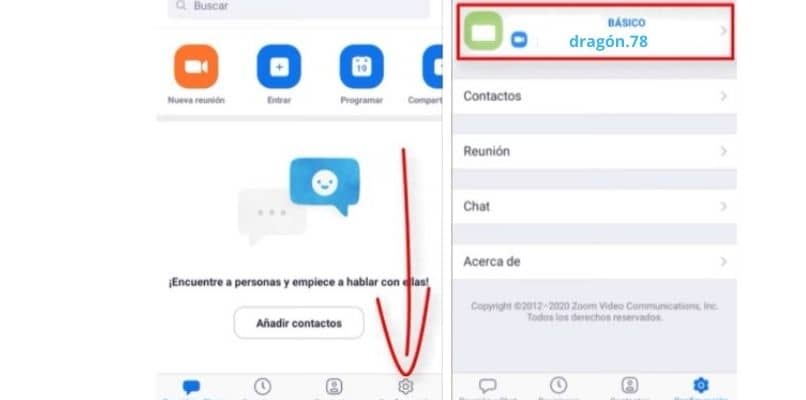
Crear una identidad en el grupo
Como ya te mencioné anteriormente, cuando tienes tu nombre completo en una reunión informal, se vería un poco aburrido, ya que estos saben tu nombre completo. Así que cuando tengas una reunión familiar o entre amigos, es recomendable cambiar tu nombre a algún apodo o sobrenombre con los que estas personas te conocen y de esa manera tengas tu propia identidad dentro de la videollamada.
Se ve la marca del dispositivo
En muchas ocasiones, cuando estamos en la videollamada, no aparece nuestro nombre, sino la del dispositivo en el que entramos a nuestra llamada, por lo que se recomienda siempre, fijarte en tu nombre de usuario para evitar que aparezcas con este nombre.
Por otro aparte, en Zoom, no solamente podemos cambiar la configuración de tu nombre, sino que también podemos cambiar la foto de perfil en la que aparecemos en la videollamada, de esta forma, las personas te podrán identificar más fácilmente cuando estés dentro de una reunión.
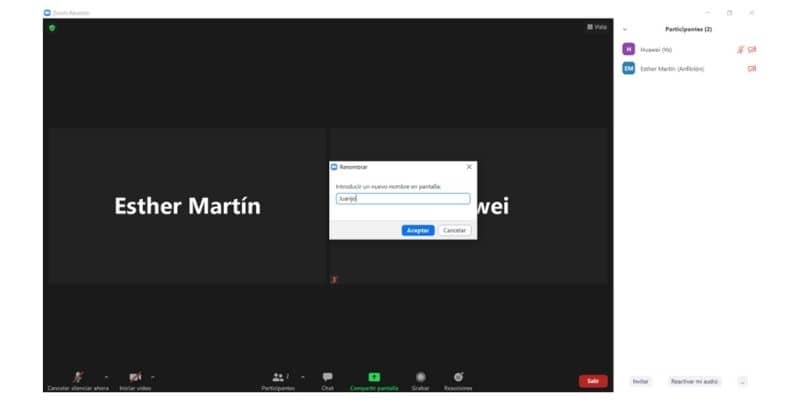
¿Cómo cambiar el nombre en Zoom durante una reunión?
Ahora bien, para poder cambiar el nombre de sus dentro de una reunión puedes hacerlo de dos forma; una es entrando mediante su página web, o desde su dispositivo móvil, y los pasos para hacer esto te los vamos a enseñar a continuación:
Desde un móvil
Para poder cambiar tu nombre de usuario mediante de tu teléfono móvil, primero debes tener es la aplicación descargada e instalada en el teléfono. Luego, te vas a dirigir a la reunión que has programado, una vez que estés aquí, deberá de dirigirte a la opción que dice participantes. Cuándo estés dentro de los participantes, deberás buscarte en la opción que dice yo. Inmediatamente, notarás que se aparecerá la opción de editar nombre, por lo que procederás a darle clic aquí. Seguidamente, colocarás el nombre que quieres que aparezca en la videollamada, cuando lo coloques le das en Ok y automáticamente tu nombre ha sido cambiado.
No obstante, si tú no estás dentro de la reunión, podrás cambiarlo de dos formas. Una es antes de unirte a la reunión. Te aparece la opción de cambiar de nombre y después colocarás el ID de la reunión. La otra forma sería, a través de la configuración de la cuenta, que es ingresando tu aplicación y luego dirigirse a la configuración, por lo que notarás que debajo de tu foto de perfil; aparece tu nombre y la opción para cambiarlo. Así que, procederán a tocar esta opción, y empezarás a escribir el nombre qué quieres que aparezca en las reuniones.
Cambiar nombre cuenta de usuario desde computadora
Ahora bien, si decides hacerlo desde tu computadora, tienes dos maneras para poder hacerlo, una es ingresar a su página web e iniciar sesión en tu cuenta. Otra sería descargar la aplicación de Zoom para PC, después de esto, puedes hacer los mismos pasos que realizamos con el celular. Pero, si lo vas a hacer sin ingresar a la cuenta, debes dirigirte a la configuración y luego te vas a tu perfil. Seguidamente, donde está tu nombre deberás proceder a dar clic en editar y listo.

¿Qué debo hacer para modificar permanentemente mi nombre de Zoom?
En Zoom, no existe aún la función de modificar permanentemente tu nombre, ya que esté puede ser editado cuántas veces quieras. Sin embargo, en muchas ocasiones, cuando estamos dentro de una reunión de Zoom, si no eres tú el administrador, no podrás modificar tu nombre, porque el administrador no habilitó la opción de permitir que se cambie el nombre. Así que deberás esperar a que finalice la reunión para poder hacer esto.